Apple telah mengukuhkan dirinya sebagai jenama pilihan untuk pengeluar, pereka bentuk, editor dan pakar kreatif lain selama bertahun-tahun. Peminatnya menikmati pelbagai cara yang bijak untuk berkongsi media. (Fikirkan: AirDrop, iCloud dan iMessage, sebagai permulaan.)
Namun, alat proprietari ini juga datang dengan batasan, seperti pemampatan fail besar atau tidak dapat berkongsi dengan peranti bukan Apple.
Jadi, apakah yang berlaku apabila anda mahu berkongsi fail video besar—sambil mengekalkan kualiti penuh dan asal video—dari iPhone? Mari kita ketahui.
Mengejar masa? Lompat ke penyelesaian
- Cara untuk berkongsi fail video yang besar menggunakan Dropbox
- Hantar dengan alat pemindahan fail
- AirDrop video atau fail anda kepada seseorang yang berdekatan
- Kongsi fail atau video sehingga 5 GB menggunakan iCloud
Mengapakah kadangkala sukar untuk menghantar fail besar dari iPhone?
iPhone mempunyai beberapa alat dan apl terbina dalam untuk berkongsi media, semuanya mempunyai sekatan tersendiri terhadap perkongsian fail. Jika anda menghadapi masalah ketika cuba menghantar video pada iPhone, ia mungkin disebabkan oleh salah satu faktor berikut:
- Saiz fail: Fail anda terlalu besar untuk medium perkongsian yang anda cuba gunakan.
- Format fail: Video anda menggunakan jenis fail yang tidak disokong oleh peranti anda.
- Konteks perkongsian: Sesetengah kaedah perkongsian hanya akan berfungsi antara peranti Apple yang berada dalam jarak dekat antara satu sama lain.
Untuk menyelidiki perkara ini dengan lebih mendalam: Bagaimanakah batasan ini berbeza antara sistem perkongsian fail standard yang tersedia pada iPhone?
iMessage
Sehingga tulisan ini ditulis pada tahun 2023, sistem pemesejan lalai Apple ialah gabungan apl SMS tradisional dan apl pemesejan berasaskan internet. Bergantung dengan cara ia digunakan, iMessage mempunyai peraturan yang berbeza untuk perkongsian fail.
Sebagai permulaan, seseorang boleh menghantar saiz fail maksimum 3.5 MB apabila berkongsi media dengan peranti bukan Apple. (Itu adalah selain daripada pembatasan lain bagi mesej Perkhidmatan Pemesejan Multimedia (MMS).)
Berkongsi menggunakan iMessage dengan iPhone lain memberi anda saiz fail hingga 2 GB. Sudah tentu, walaupun begitu, video akan dimampatkan dan kehilangan beberapa kualiti, jadi ia tidak sesuai jika anda perlu mengekalkan resolusi penuh atau kadar bingkai video.
AirDrop
AirDrop pada dasarnya adalah jawapan Apple untuk Bluetooth. Menggunakan gabungan teknologi Bluetooth dan Wi-Fi, anda boleh berkongsi fail dengan mana-mana peranti dalam lingkungan lokasi fizikal anda.
Sudah tentu, ini bermakna anda perlu berada dekat secara fizikal dengan penerima yang diingini. (Tidak begitu berguna jika anda cuba berkongsi sesuatu dengan seseorang di bandar lain!)
Ingat juga bahawa anda hanya boleh Airdrop ke peranti Apple—bukan Android, contohnya.
iCloud
iCloud ialah penyelesaian penyimpanan awan yang disediakan oleh Apple untuk pengguna perantinya.
Walaupun ia menyediakan simpanan tambahan yang berguna, seseorang tidak boleh berkongsi fail lebih besar daripada 5 GB, menjadikan iCloud agak terbatas untuk sesiapa yang bekerja mengendalikan video yang besar.
4 cara untuk berkongsi video pada iPhone
Jadi, apakah pilihan anda untuk berkongsi video dari iPhone? Pilihan manakah yang paling sesuai dengan keperluan semasa anda? Kami mempunyai beberapa idea:
1. Kongsi menggunakan penyimpanan awan
Cara terbaik untuk berkongsi video anda dari iPhone sambil mengekalkan kualiti penuh video adalah dengan menggunakan penyelesaian perkongsian pautan berasaskan awan. Gunakan pautan selamat untuk menghantar fail dari penyimpanan awan Dropbox anda.
Dengan cara itu, anda boleh menghantar salinan video anda (atau berkongsi akses kepadanya) tanpa perlu memampatkan video dan mengorbankan resolusi, kadar bingkai atau kedalaman warna. Kami memudahkan anda untuk menghantar video panjang tanpa perlu memuat naik atau melampirkan apa-apa. Hanya salin pautan ke fail dalam penyimpanan awan anda, tampalkannya ke dalam apl pemesejan atau e-mel pilihan anda dan tekan hantar. Selesai!
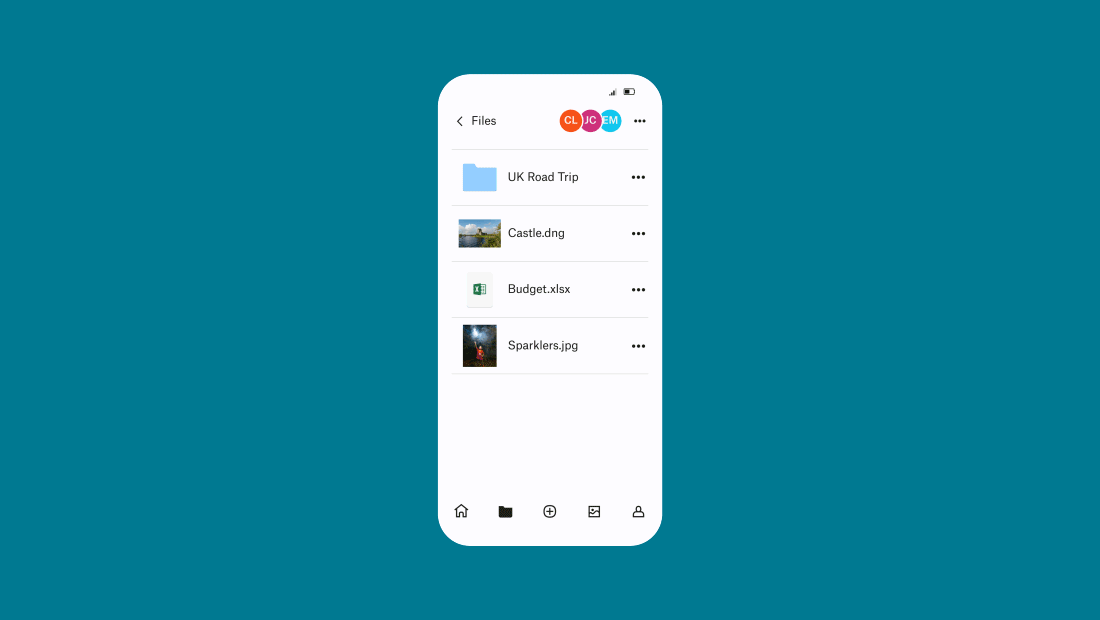
Untuk Makluman Anda: Apabila anda berkongsi pautan ke video dalam penyimpanan awan anda, anda membenarkan penerima melihat dan mengakses entiti fail yang wujud dalam simpanan anda. Ini bermakna sebarang perubahan yang anda buat akan dapat dilihat oleh penerima—walaupun perubahan dibuat selepas anda berkongsi pautan.
2. Hantar salinan berasingan yang boleh dimuat turun oleh mereka
Sudah tentu, kadangkala anda tidak mahu seseorang melihat salinan video anda; anda mahu menghantar salinan berasingan yang boleh mereka muat turun. Di sinilah alat pemindahan fail besar seperti Dropbox Transfer memainkan peranan.
Hanya pilih hingga 100 GB fail dari iPhone anda menggunakan tetingkap muat naik dalam Dropbox Transfer, pilih pilihan anda dan salin pautan ke dalam mesej atau e-mel. Kemudian, penerima boleh memuat turun salinan fail dari pautan yang mereka terima.
Perlu berkongsi lebih daripada 100 GB? Tiada masalah. Hanya bahagikan fail kepada dua muat naik dan kongsi kedua-dua pautan. Anda boleh memindahkan seberapa banyak fail yang anda suka, dengan menyediakan 100 GB atau kurang bagi setiap pautan.
Dropbox Transfer memastikan kawalan sepenuhnya ke atas fail anda. Anda boleh melindungi salinan dengan kata laluan, mengawal akses, menetapkan tarikh luput untuk pautan untuk menggalakkan muat turun, dan mengesahkan penghantaran. Anda juga boleh mendapatkan halaman muat turun tersuai yang bergaya untuk video anda, termasuk imej latar belakang dan logo pilihan anda.
3. AirDrop video atau fail anda kepada seseorang yang berdekatan
Ada dua peminat iOS di tempat yang sama? Bagus; AirDrop sahaja.
4. Kongsi fail atau video menggunakan iCloud:
Sudah menggunakan iCloud dan video anda yang lebih kecil daripada 5 GB? Maka ini adalah pilihan yang berguna.
Cara menghantar fail video besar dari iPhone ke iPhone, PC, Mac atau alamat e-mel
Terdapat banyak pilihan untuk berkongsi dari iPhone ke peranti lain. Berikut ialah beberapa garis panduan khusus pelantar tambahan untuk berkongsi video dari iPhone anda.
Hantar fail besar dari iPhone ke Android
Walaupun iPhone mempunyai apl perkongsian media terbina dalam sendiri seperti iMessage, ini hanya tersedia untuk perkongsian antara iPhone. Apabila berkongsi ke peranti Android dari iMessage, ruang anda hanya terhad kepada 3.5 MB—hampir tidak cukup untuk video beresolusi tinggi!
Untuk berkongsi fail video yang lebih besar dari iPhone ke Android, hanya salin pautan ke fail pada penyimpanan awan Dropbox dan kongsikannya melalui apl pemesejan pilihan anda. Sebagai alternatif, gunakan alat pemindahan fail seperti Dropbox Transfer untuk mencipta pautan muat turun.
Hantar fail besar dari iPhone ke PC atau Mac
Jika anda perlu menghantar fail ke PC atau Mac anda sendiri, anda biasanya boleh melakukan ini menggunakan kabel USB yang serasi yang sesuai dengan port pada telefon dan komputer anda. Atau anda boleh menggunakan AirDrop.
Jika anda inginkan sesuatu yang lebih lancar, penyimpanan awan seperti iCloud atau penyimpanan awan Dropbox membenarkan anda mengakses fail anda pada bila-bila masa anda memerlukannya Semasa anda mencipta setiap fail, anda boleh memuat naik fail ke awan secara automatik—selamat untuk dikongsi pada bila-bila masa yang anda mahu.
Hantar fail besar dari iPhone ke alamat e-mel
Untuk berkongsi dari iPhone ke alamat e-mel, salin pautan ke fail pada penyimpanan awan Dropbox dan hantar pautan melalui e-mel.
Sebagai alternatif, gunakan alat pemindahan fail seperti Dropbox Transfer untuk mencipta pautan muat turun atau e-mel fail secara terus.
Hantar video besar dari iPhone dengan mudah menggunakan Dropbox
Sama ada anda menghantar salinan pengeditan yang telah selesai atau berkongsi kerja yang sedang dijalankan untuk usahasama, Dropbox sedia membantu anda ketika menghantar video panjang dari iPhone. Untuk bermula, kongsi pautan dari penyimpanan awan Dropbox anda atau pergi ke Dropbox Transfer dan mula menambah fail.
